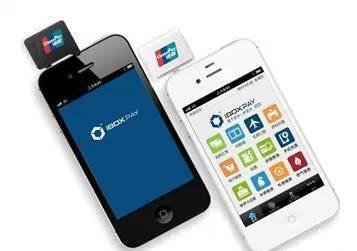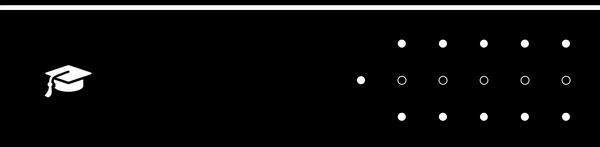
截图在日常生活中非常普遍,不论是在手机还是电脑上,需求都非常大。手机上截图相信大家都轻车熟路了。可是,电脑上的截图方式五花八门(比如系统自带、第三方软件等),究竟哪种截图方式更好很多人可能并不清楚。
所以,本文的主题就是介绍在最新版Mac和Windows 10系统中如何高效地截图,以及如何截出更好看的图。

首先聊一个问题:什么样的截图更好看?
有些人可能觉得只要把图截下来不就行了,哪有什么好不好看!
其实不然,咱们从下图说起。
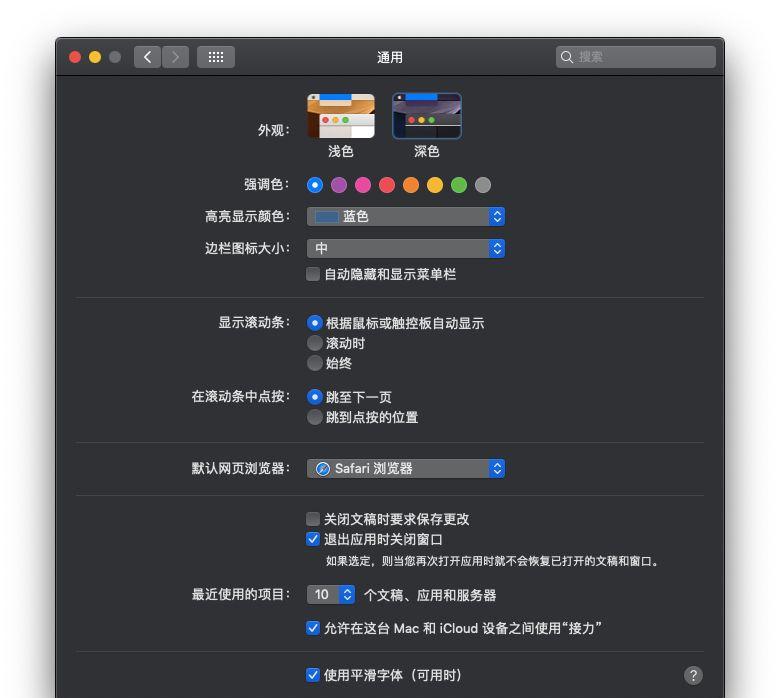
在我看来,好看的截图有两个特点:
截图清晰。毕竟这很影响美观。轮廓分明,最好是带阴影效果,如上面这张用Mac自带截图功能截的图。不夸张地说,Mac系统的截图功能吊打Windows。下面具体说下Mac和Windows系统上几种首推的截图方式。Mac系统1. Mac内建截图功能首推Mac自带的截图功能,因为它实在太优秀太好用了!Mac自带的截图功能通过键盘快捷键即可启用,分为下面几种。(1)第一种:Command Shift 3同时按下Command Shift 3键,启用的是截取全屏的功能。(2)第二种:Command Shift 4同时按下Command Shift 4键,启用的是截图区域的功能,即可以把自己想要截取的部分区域截下来。(3)第三种:Command Shift 5上面介绍的两种截图方式是Mac上一代系统的截图方式,可能是因为快捷键太多了容易混乱,在最新的macOS Mojave系统中,苹果干脆使用一个快捷键把截全屏、截区域、录屏等功能集成在一块了,可以说是一大利好。在macOSMojave系统中,同时按下Command Shift 5,即可开启最新的截图功能。
 接着,会弹出下图的截图操作界面。可以看到,这里集成了截全屏、截窗口、截区域、录全屏、录区域功能,可谓非常强大了。
接着,会弹出下图的截图操作界面。可以看到,这里集成了截全屏、截窗口、截区域、录全屏、录区域功能,可谓非常强大了。

写在最后:



C盘空间不够了怎么办?这就教你如何扩容!
重磅:文献引文分析软件HistCite,你的重要科研利器!
三维作图 | SketchUp,绘制论文3D示意图的超赞工具!(附下载链接)
网站搭建 | 半小时内搭建GitHub Pages个人主页!
几个超级好用的免费电子书下载网站(支持kindle)!